|
|
|
|
Guia de configuração para acesso à rede sem fios EDUROAM
Linux
NOTA: Caso não tenha nome de utilizador e palavra-passe para aceder aos recursos de rede da Universidade Portucalense I.D.H., dirija-se aos Serviços Informáticos no piso 2.
LINUX
Configuração para acesso wireless
Observação: Este manual foi testado com o sistema operativo CentOS 7, com interface gráfica Gnome 3.
1º passo - No canto superior direito do ecrã, clique no ícone referente às ligações de rede e, na lista de redes encontradas, selecione “eduroam”.
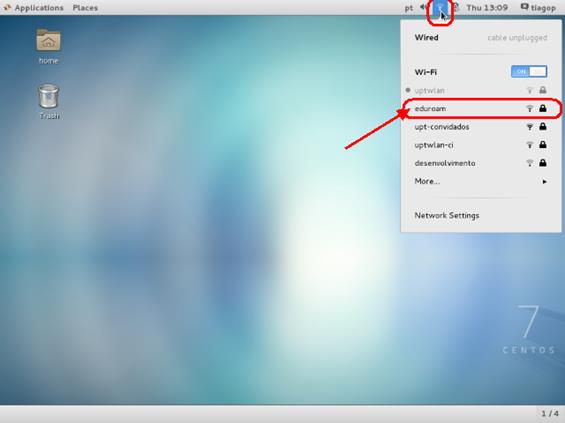
Figura 1 - Selecionar "eduroam"
3º passo - Na janela que surgir, preencha os dados da seguinte forma, tendo em atenção que deverá colocar um visto na opção para tornar a necessidade de certificado não obrigatória:
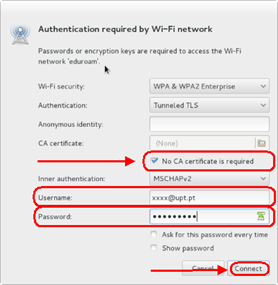
Figura 2 - Preenchimento dados
No campo “Username”, colocar o nome de utilizador no formato “xxxxx@upt.pt” substituíndo “xxxxx“ pelo nome de utilizador (ficando por exemplo, 1234”) e “Password” pela palavra-passe de acesso aos computadores dos laboratórios de informática/moodle, carregando em “Connect” para finalizar a configuração.
4º Após ter carregado em “Connect”, surgirá uma nova janela, apresentando o estado atual da ligação. Surgirá um visto à frente da rede “eduroam” quando estiver tudo finalizado:
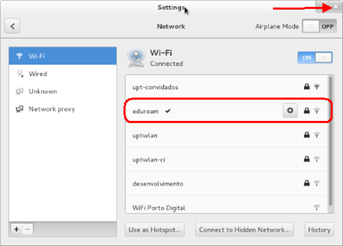
Figura 3 - Configuração bem-sucedida
Poderá fechar a janela e utilizar o computador, agora ligado à rede “eduroam”.

